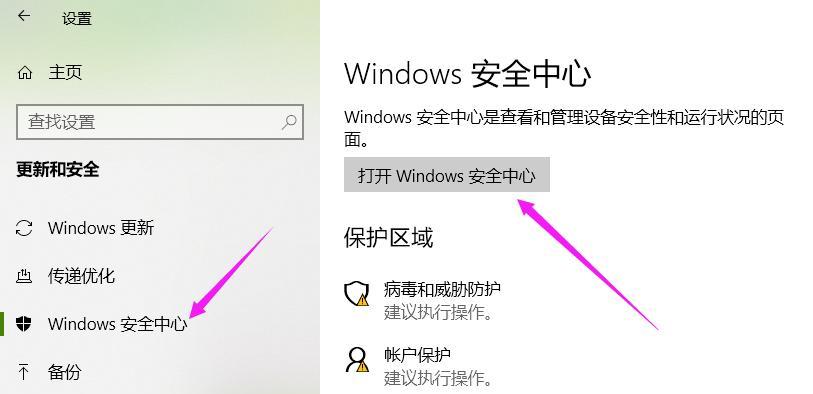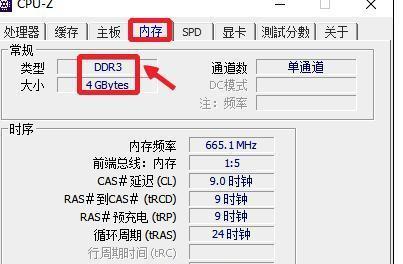随着电脑的使用时间增长,有时候我们会发现电脑桌面上的图标会突然丢失,这不仅影响了我们的使用效率,还给我们的心情带来了困扰。本文将介绍一些快速恢复电脑图标的技巧,帮助您解决这个问题,并提升您的电脑使用效率。
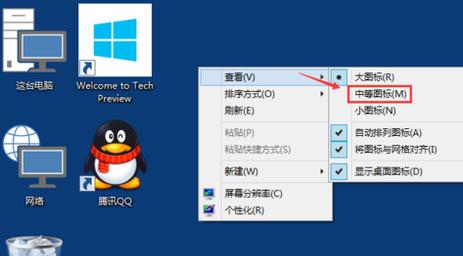
检查图标是否被隐藏
通过点击鼠标右键,在弹出的菜单中选择“显示桌面图标”,确保勾选了需要显示的图标。有时候图标可能会被不小心隐藏了,所以首先要检查这一项设置。
重启电脑
有时候重启电脑可以解决一些突发问题,包括图标丢失。尝试重新启动电脑,看是否能够恢复丢失的图标。
使用系统还原
如果以上方法无效,您可以尝试使用系统还原功能。系统还原可以将电脑恢复到之前某个时间点的状态,这可能会帮助您找回丢失的图标。在开始菜单中搜索“系统还原”,按照提示进行操作即可。
检查图标文件是否存在
有时候图标丢失是因为与之相关的文件被删除或移动。在文件资源管理器中搜索图标对应的文件名,如果找到了,将其移动回桌面即可。
重新建立快捷方式
如果图标和文件已经找到,但仍然无法显示在桌面上,您可以尝试重新建立快捷方式。在文件资源管理器中找到文件,右键点击并选择“发送到”-“桌面(快捷方式)”,这样就可以在桌面上重新建立该图标的快捷方式。
检查图标相关的设置
有些软件或系统会提供图标相关的设置选项,您可以进入相应的设置界面,检查是否有相关的隐藏或显示选项,调整这些选项可以帮助您找回丢失的图标。
使用图标恢复工具
如果以上方法仍然无效,您可以尝试使用一些专门的图标恢复工具。这些工具可以扫描电脑并恢复丢失的图标,提供了更高效和便捷的解决方案。
升级操作系统
如果您的操作系统版本较旧,可能存在一些bug或不稳定因素导致图标丢失。考虑升级到最新版本的操作系统,可以解决一些潜在的问题。
检查病毒或恶意软件
有时候图标丢失可能是病毒或恶意软件的影响。使用杀毒软件对电脑进行全面扫描,清除可能存在的病毒或恶意软件。
修复系统文件
如果电脑系统文件损坏,可能导致图标丢失。在开始菜单中搜索“命令提示符”,右键点击并选择“以管理员身份运行”,在命令提示符窗口中输入“sfc/scannow”并按回车键,系统将自动修复损坏的系统文件。
更新显卡驱动程序
显卡驱动程序的问题也可能导致图标丢失。在开始菜单中搜索“设备管理器”,找到并展开“显示适配器”,右键点击您的显卡,并选择“更新驱动程序”,按照提示更新显卡驱动程序。
清除缓存文件
电脑的缓存文件可能会导致一些图标显示异常。在开始菜单中搜索“磁盘清理”,选择需要清理的磁盘,然后勾选“缓存文件”选项,并点击确定进行清理。
重置图标缓存
图标缓存文件的损坏可能导致图标无法正常显示。在开始菜单中搜索“命令提示符”,右键点击并选择“以管理员身份运行”,在命令提示符窗口中输入以下命令并按回车键:
```
ie4uinit.exe-show
```
然后重启电脑,图标缓存将会被重置。
更改图标大小
有时候图标丢失是因为图标大小设置过小而无法在桌面上显示。尝试右键点击桌面空白处,选择“查看”-“大图标”,或者自定义一个适合您的图标大小。
联系技术支持
如果以上方法都无法解决您的问题,您可以联系相关的技术支持团队或论坛,寻求更专业的帮助和指导。
通过本文介绍的快速恢复电脑图标的技巧,您可以轻松解决图标丢失的问题,并提升电脑的使用效率。不管是通过简单的设置调整,还是使用专业的工具,都可以让您的电脑桌面保持整洁和高效。记住这些技巧,让您的电脑始终保持良好的工作状态。
轻松解决电脑图标消失或错位的问题
电脑图标是我们日常使用电脑时经常需要点击的操作入口,但有时会出现图标消失或者错位的情况,给我们带来不便。本文将为大家介绍一些快速恢复电脑图标的技巧,帮助解决这个问题。
重启电脑解决图标消失问题
重启电脑是最简单的解决方法之一,当电脑出现图标消失的情况时,可以尝试重新启动电脑,往往可以恢复图标的显示和正常排列。
查看图标是否被隐藏
有时候,我们可能会不小心将某些图标隐藏了起来,导致无法在桌面上看到。可以通过右键点击桌面空白处,进入“视图”菜单,然后选择“显示桌面图标”,勾选需要显示的图标即可。
通过控制面板恢复默认图标设置
如果桌面上的图标出现错位或者显示异常,可以尝试通过控制面板来恢复默认的图标设置。打开控制面板,选择“个性化”,然后点击“更改桌面图标”,在弹出的窗口中,点击“还原默认”按钮,即可恢复默认图标设置。
调整图标的大小和排列方式
有时候,图标的大小和排列方式不合适也会导致我们感到不舒服。可以通过右键点击桌面空白处,选择“查看”菜单,然后选择合适的图标大小和排列方式,使得图标显示更加清晰和整齐。
使用快捷键重新加载图标
快捷键也是恢复电脑图标的一个便捷方法。可以尝试使用“Ctrl”+“Shift”+“Esc”组合键打开任务管理器,然后在“进程”选项卡中找到“explorer.exe”进程,右击选择“结束进程”,再点击“文件”菜单,选择“新建任务”,输入“explorer.exe”,回车即可重新加载图标。
更新操作系统或者驱动程序
有时候,电脑图标消失或者错位的问题可能是由于操作系统或者驱动程序的问题引起的。可以尝试更新操作系统或者相关的驱动程序,以解决该问题。
删除桌面.ini文件重新生成
有时候,桌面上的.ini文件可能会出现异常,导致图标消失或者错位。可以尝试删除桌面上的.ini文件,然后重新生成,以恢复图标的显示和正常排列。
安装系统修复工具进行修复
如果以上方法都无效,可以尝试使用一些专门的系统修复工具,例如Windows自带的系统文件检查工具SFC或者第三方的系统修复软件,进行修复操作,以解决电脑图标的问题。
检查病毒或者恶意软件
有时候,电脑中存在病毒或者恶意软件可能会导致图标消失或者错位的情况。可以使用杀毒软件进行全面扫描,清除系统中的病毒或者恶意软件。
清理电脑垃圾文件
电脑中积累的大量垃圾文件也可能会导致图标消失或者错位。可以使用系统自带的磁盘清理工具或者第三方的清理工具进行清理操作,以释放磁盘空间并提高系统的性能。
调整显示分辨率
显示分辨率设置不正确也可能导致图标的消失或者错位。可以尝试通过右键点击桌面空白处,选择“显示设置”菜单,然后调整合适的分辨率,使得图标能够正确显示。
创建新的用户账户
有时候,用户账户出现异常也可能导致图标的消失或者错位。可以尝试创建一个新的用户账户,然后切换到新账户,看是否能够恢复图标的正常显示。
检查硬件连接
如果电脑中出现图标消失或者错位的问题,也有可能是由于硬件连接不稳定引起的。可以检查一下硬件连接是否牢固,尤其是显示器和显卡之间的连接。
备份重要数据
在进行一些较为复杂的操作之前,建议先备份重要的数据。以防操作过程中出现意外导致数据丢失。
寻求专业帮助
如果以上方法都无效,还可以寻求专业的电脑维修人员的帮助。他们具有更深入的系统知识和经验,能够帮助解决更复杂的问题。
通过本文介绍的快速恢复电脑图标的技巧,我们可以轻松解决电脑图标消失或者错位的问题。当遇到这类问题时,不必惊慌,可以按照上述方法逐一尝试,相信问题很快就能得到解决。同时也建议大家经常保持电脑的清洁和维护,以减少出现图标问题的概率。